Nota
L'accesso a questa pagina richiede l'autorizzazione. È possibile provare ad accedere o modificare le directory.
L'accesso a questa pagina richiede l'autorizzazione. È possibile provare a modificare le directory.
Numero KB originale: 2812016
Sintomi
Non è possibile aprire o inviare/ricevere messaggi di posta elettronica in Outlook a causa dell'errore seguente:
Impossibile trovare il file C:\Users\<username>\documents\Outlook Files\<file name>.pst. Il file pst è stato eliminato o spostato.
Annotazioni
Se Outlook segnala che il file .pst è danneggiato o corrotto, fare riferimento a Ripristinare i file di dati di Outlook (.pst e .ost).
Per correggere l'errore, seguire questa procedura:
Verificare che Outlook non sia in grado di trovare il file pst
Quando viene visualizzato l'errore che il file pst non è stato trovato, copiare il nome del file per riferimento futuro e fare clic su OK.

Il nome predefinito usato da Outlook per un file con estensione pst è <Il tuo indirizzo> di posta elettronica.pst.
La finestra successiva che si apre sarà il percorso predefinito del file pst o il percorso specificato durante la creazione dell'account di posta elettronica.
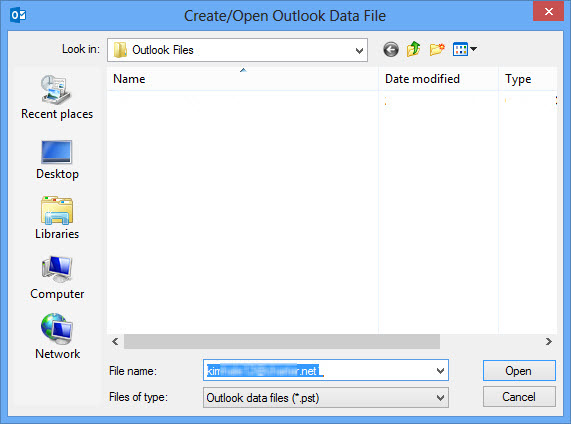
Mantenere aperta questa finestra e continuare con la sezione successiva.
Controlla il Cestino di recupero
Se il file pst è stato eliminato e il Cestino non è stato svuotato, può essere ripristinato.
Passare al desktop e fare doppio clic sull'icona del Cestino.
Se il file pst non è presente, non continuare con questa sezione, passare alla sezione successiva.
Se il file pst è presente, fare clic con il pulsante destro del mouse su di esso e selezionare Ripristina.
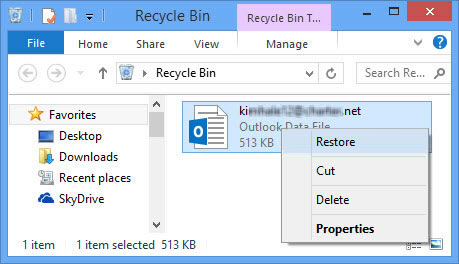
Cerca nella finestra che hai mantenuto aperta nella prima sezione. Se viene visualizzato il file pst, fare clic su Apri.

Outlook dovrebbe iniziare normalmente.
Cerca il tuo file .pst
Eseguire una ricerca per il file pst:
- Premere il pulsante Windows + F per visualizzare la finestra di ricerca.
- Per Windows 7 digitare *.pst. Per Windows 8 digitare .pst.
- Se il file pst non viene trovato, non continuare con questa sezione, passare alla sezione successiva
- Se questa ricerca trova il file pst, tagliarlo e incollarlo nella finestra aperta dalla prima sezione.
- Fare clic su Apri e Outlook dovrebbe iniziare normalmente.
Creare un nuovo file di dati
Purtroppo, se è stata raggiunta questa sezione, il file pst non è recuperabile, l'unica opzione consiste nel crearne uno nuovo:
Nella finestra aperta dalla prima sezione digitare il nome che si desidera avere per il nuovo file di dati di Outlook e fare clic su Apri.

Outlook chiederà quindi se si vuole proteggere con password il nuovo file .pst. Se si seleziona di usare una password per il file di dati, immettere e verificarlo in questa finestra. In caso contrario, fare clic su OK.
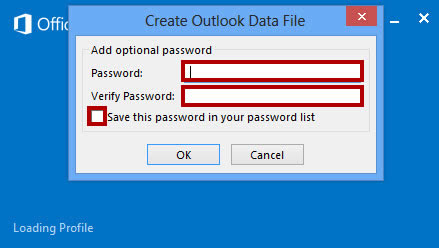
Annotazioni
Controlla e salva questa password nell'elenco delle password se vuoi che Windows lo ricordi.
Ulteriori informazioni
È anche possibile ottenere assistenza dalla Community Microsoft online, cercare ulteriori informazioni su Guida e formazione di Office.